appium-desktop 环境搭建 Java版
用的是appium-desktop1.8.1,testng6.11,java-client6.1.0,selenium-java3.13.0
1、下载逍遥模拟器,装好app
2、下载adb,用adb连接逍遥模拟器,找到abd路径,在cmd里cd D:\platform-tools-latest-windows\platform-tools , 用 adb connect 127.0.0.1:21503
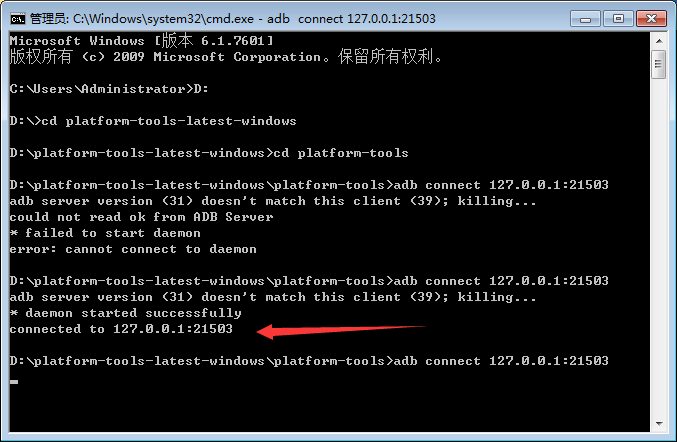
3、用adb devices,查看是否连接到模拟器

4、下载desktop版,然后配置url和端口号

5、启动server1.9.1,Start Inspector Session,配置Desired Capabilities,
使用adb shell dumpsys activity | findstr "mFocusedActivity" ,靠手速获取点开应用的Activity,
使用adb shell pm list package -f 获取包名
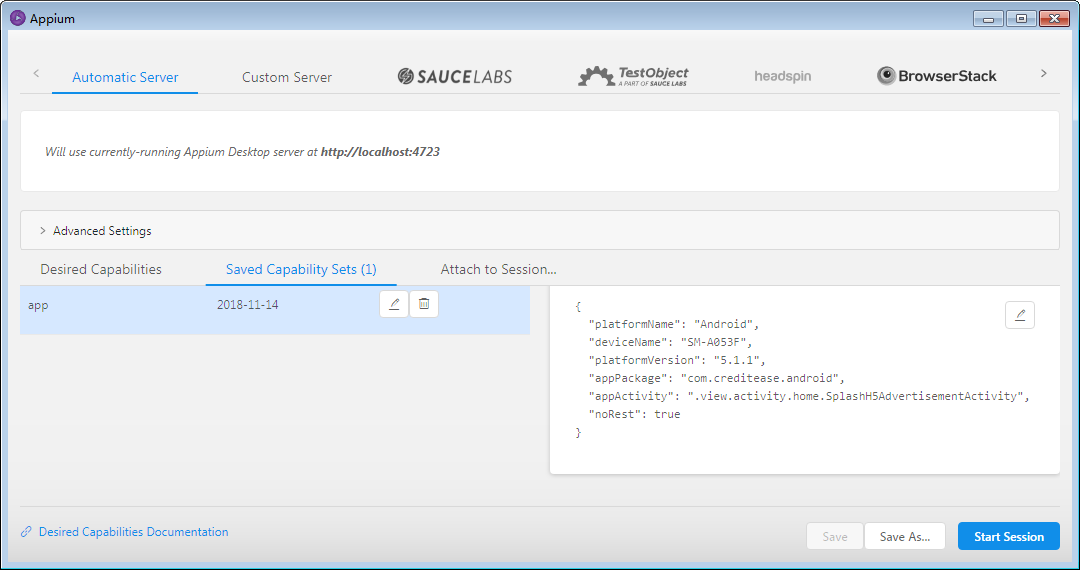
6、start session 进入到定位元素页面,大功告成,可以写脚本了
7、第一个DEMO,创建maven项目,配置pom文件如下
<project xmlns="http://maven.apache.org/POM/4.0.0" xmlns:xsi="http://www.w3.org/2001/XMLSchema-instance"
xsi:schemaLocation="http://maven.apache.org/POM/4.0.0 http://maven.apache.org/xsd/maven-4.0.0.xsd">
<modelVersion>4.0.0</modelVersion>
<groupId>com.test</groupId>
<artifactId>AppiumLatest</artifactId>
<version>0.0.1-SNAPSHOT</version>
<dependencies>
<!-- https://mvnrepository.com/artifact/org.testng/testng -->
<dependency>
<groupId>org.testng</groupId>
<artifactId>testng</artifactId>
<version>6.11</version>
</dependency>
<!-- https://mvnrepository.com/artifact/org.apache.commons/commons-lang3 -->
<dependency>
<groupId>org.apache.commons</groupId>
<artifactId>commons-lang3</artifactId>
<version>3.7</version>
</dependency>
<dependency>
<groupId>com.google.guava</groupId>
<artifactId>guava</artifactId>
<version>23.0</version>
</dependency>
<!-- https://mvnrepository.com/artifact/io.appium/java-client -->
<dependency>
<groupId>io.appium</groupId>
<artifactId>java-client</artifactId>
<version>6.1.0</version>
</dependency>
<!-- https://mvnrepository.com/artifact/org.seleniumhq.selenium/selenium-java -->
<dependency>
<groupId>org.seleniumhq.selenium</groupId>
<artifactId>selenium-java</artifactId>
<version>3.13.0</version>
</dependency>
</dependencies>
<build>
<plugins>
<plugin>
<groupId>org.apache.maven.plugins</groupId>
<artifactId>maven-surefire-plugin</artifactId>
<version>2.18.1</version>
<configuration>
<testFailureIgnore> false </testFailureIgnore>
<suiteXmlFiles>
<suiteXmlFile>testng.xml</suiteXmlFile>
</suiteXmlFiles>
</configuration>
</plugin>
</plugins>
</build>
</project>
8、创建一个hahaha的类,如下
package com.yidong.Test;
import java.net.MalformedURLException;
import java.net.URL;
import java.util.concurrent.TimeUnit;
import org.openqa.selenium.By;
import org.openqa.selenium.WebElement;
import org.openqa.selenium.remote.DesiredCapabilities;
import org.testng.Assert;
import org.testng.annotations.AfterTest;
import org.testng.annotations.BeforeTest;
import org.testng.annotations.Test;
import io.appium.java_client.android.AndroidDriver;
import io.appium.java_client.remote.MobileCapabilityType;
public class hahaha {
static AndroidDriver<WebElement> driver;
static DesiredCapabilities capabilities;
@BeforeTest
public static void start() throws MalformedURLException, InterruptedException{
driver = new AndroidDriver<WebElement>(new URL("http://127.0.0.1:4723/wd/hub"),setCapsforMobileBrowser(capabilities));
driver.manage().timeouts().implicitlyWait(10, TimeUnit.SECONDS);
driver.findElement(By.id("com.creditease.android:id/btnStart")).click();
driver.findElement(By.id("com.creditease.android:id/agree")).click();
WebElement tvlift=driver.findElementById("com.creditease.android:id/tv_life");
Assert.assertEquals(tvlift.isEnabled(), true);
}
@Test
public void init() throws MalformedURLException, InterruptedException {
try {
start();
} catch (Exception e) {
System.out.println("inside catch");
e.printStackTrace();
}
}
public static DesiredCapabilities setCapsforMobileBrowser(DesiredCapabilities capabilities){
capabilities = new DesiredCapabilities();
capabilities.setCapability(MobileCapabilityType.APPIUM_VERSION, "1.8.1");
capabilities.setCapability(MobileCapabilityType.DEVICE_NAME, "SM-A053F");
capabilities.setCapability(MobileCapabilityType.PLATFORM_VERSION, "5.1.1");
capabilities.setCapability("platformName", "Android");
capabilities.setCapability("appPackage", "com.creditease.android");
capabilities.setCapability("appActivity", ".view.activity.home.SplashH5AdvertisementActivity");
capabilities.setCapability("noRest", true);
return capabilities;
}
@AfterTest
public void tearDown(){
driver.quit();
}
}
9.运行,testng test,成功
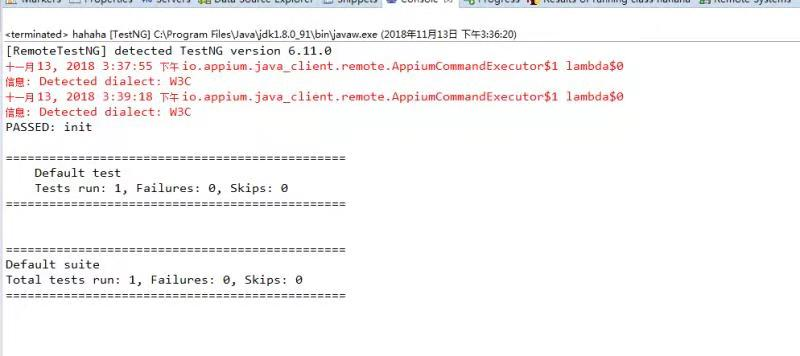
appium-desktop 环境搭建 Java版的更多相关文章
- Selenium2(webdirver)入门之环境搭建(Java版)
一.开发环境: 1.JDK1.6 2.Eclipse:Version: Kepler Service Release 1,下载地址:http://www.eclipse.org/downloads/ ...
- Selenium2(WebDriver)开发环境搭建(java版)
一.开发环境 1.JDK 2.Eclipse 3.Firefox 28.0 4.selenium-java-2.44.0.zip 解压后: 5.selenium-server-standalone-2 ...
- 全网最全最细的appium自动化测试环境搭建教程以及appium工作原理
一.前言 对于appium自动化测试环境的搭建我相信90%的自学者都是在痛苦中挣扎,在挣扎中放弃,在放弃后又重新开始,只有10%的人,人品比较好,能够很快并顺利的搭建成功.appium 自动化测试 ...
- RobotFramwork + Appium+ Andriod 环境搭建
RF+Appium+Android环境搭建教程 - 1.RF安装 一.适用操作系统 Win7 旗舰版Sp1 32位操作系统 RF环境搭建,请参考文档<RobotFramwork安装指南> ...
- Appium之环境搭建
Appium:是开源.跨平台.多语言支持的移动应用自动化工具 测试对象主要有:① 原生app ② 混合app(h5 + web前端基础) ③ 移动web app 测试对象APPy运行平台: ① io ...
- 『与善仁』Appium基础 — 14、Appium测试环境搭建
目录 1.Appium测试环境搭建整体思路 (1)Android测试环境搭建 (2)Appium测试环境搭建 (3)测试脚本语言的环境搭建 2.Appium在Android端和IOS端的工作流程 (1 ...
- appium+robotframework环境搭建
appium+robotframework环境搭建步骤(Windows系统的appium自动化测试,只适用于测试安卓机:ios机需要在mac搭建appium环境后测试) 搭建步骤,共分为3部分: 一. ...
- 【转】glumer Appium + Python环境搭建(移动端自动化)
最近整理了一下自动化的东西,好久没搭建环境又踩了不少坑,appium的环境搭建比较繁琐,好多同行估计都在环境上被卡死了.分享一下~~ 一.安装JDK,配置JDK环境 百度搜索下载就行,这里分享一 ...
- Appium的环境搭建和配置
Appium的环境搭建和配置 一.安装Nodejs 下载nodejs安装包(https://nodejs.org/en/download/)安装 下载后,双击安装文件,按提示来安装. 测试安装是否成功 ...
随机推荐
- 1.10 从表中随机返回n条记录
同时使用内置函数的rand函数. limit 和order by: select * from emp order by rand() limit 2;
- POJ-3349 Snowflake Snow Snowflakes---最小表示法
题目链接: https://vjudge.net/problem/POJ-3349 题目大意: 每个雪花都有六个分支,用六个整数代表,这六个整数是从任意一个分支开始,朝顺时针或逆时针方向遍历得到的.输 ...
- 【[USACO17DEC]Standing Out from the Herd】
题目 不会广义\(SAM\)啊 但信仰插入特殊字符就可以搞定一切了 我们先把所有的串搞在一起建出一个\(SAM\),记得在中间插入特殊字符 对于\(parent\)树上的一个节点,只有当其\(endp ...
- System.Web
如果 using System.Web:还是调用不出来其中的类,请在引用的位子添加 System.Web 引用,有的版本不自带这个命名空间. 类: HttpResponse类 用于绘画验 ...
- face verification
一直没怎么思考过人脸应用上cnn是怎么回事,也曾经想当然过.这两天看些文章,才明白思路. 在人脸verification上,cnn起到的是一个特征提取作用,通过cnn提取得到features,基于这些 ...
- C++ 类型转换(conv.)
隐式类型转换 总结自:隐式类型转换&算数运算符 定义:隐式类型转换是指使用了与表达式规定或当前语境不相符的类型时所进行的类型转换,但是要注意,可能会存在转换出现歧义,从而无法通过编译;一切带有 ...
- P2661 信息传递 DFS
题目链接:洛谷 P2661 信息传递 一个人要想知道自己的生日,就意味着信息的传递是成环的,因为每轮信息只能传递一个人,传递的轮数就等于环的大小 环的大小就等于环中的两个点到第三个点的距离之和加一,我 ...
- Tomcat的部署+第一个Servlet
Tomcat部署 1.下载tomcat,添加到eclipse 2.配置环境变量(path) 3.win+r,输入Startup(如果没用,就管理员启动命令) 或者找到tomcat安装包,在bin目录找 ...
- Percona-Tookit工具包之pt-mext
Preface We are always obliged to analyze many outputs generated by various tools directly ev ...
- python--Matplotlib(一)
基础知识薄弱的同学可以看看一下博客 https://www.cnblogs.com/dev-liu/p/pandas_plt_basic.html https://blog.csdn.net/Notz ...
